美图秀秀怎么抠图放在另一个图?美图秀秀是一款非常受用户欢迎的修图软件,使用美图秀秀可以对图片进行美化和编辑,那么美图秀秀怎么抠图放在另一个图呢?下面小编就来教教大
美图秀秀怎么抠图放在另一个图?美图秀秀是一款非常受用户欢迎的修图软件,使用美图秀秀可以对图片进行美化和编辑,那么美图秀秀怎么抠图放在另一个图呢?下面小编就来教教大家具体的操作步骤,一起来看看吧。
美图秀秀怎么抠图放在另一个图
1、打开美图秀秀,点击图片美化。
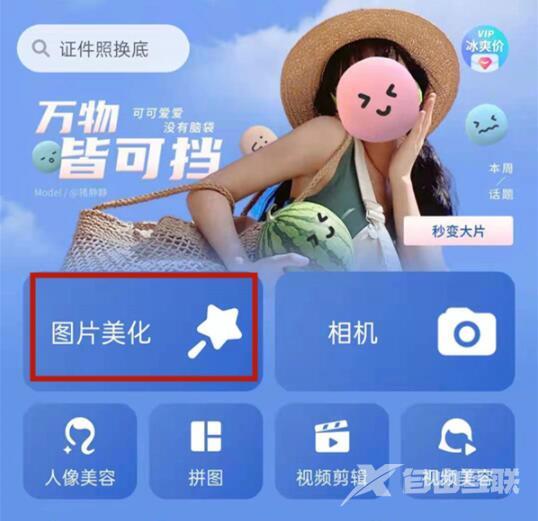
2、选择要抠图的图片,点击下方的抠图。

3、然后调整抠图的区域。
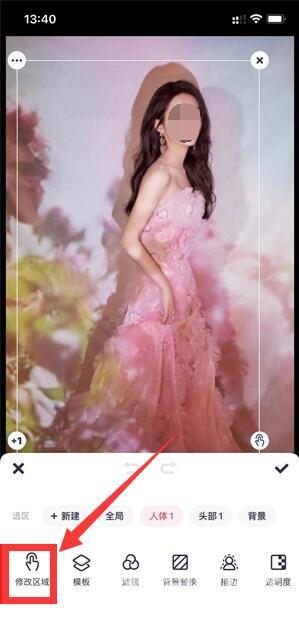
4、点击背景替换。
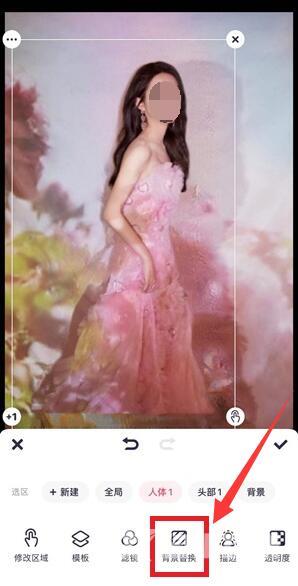
5、点击导入导进另外一张图片即可。

